- FIDの強み
- 効果的なCRM施策を行いたい
- 大量のメールを一斉配信したい
- LINEを活用したい
- SMSを活用したい
- 郵送DMを効率的に発送したい
- データドリブンを実現したい
- OMOに取り組みたい
- 物流をアウトソーシングしたい
- 通販事業を海外展開したい
- AI搭載の法人向けCRM/MA/LINEシステムMOTENASU
- ECプラットフォーム「侍カート」
- SMSプラットフォーム配信 MOTEMASU SMS
- MOTENASU活用法
- 動画で学ぶ
- 記事に学ぶ
- MOTENASU活用法
- 単品リピート通販の広告費最適化からCRMまで
- 1st Party Cookie × CRMで収益アップ
- 導入事例
- 会社概要
- 資料ダウンロード ご相談・お問合せ
- 03-6628-4448
Googleアナリティクスで広告やメルマガなどの施策の効果測定をするためのタグ設定
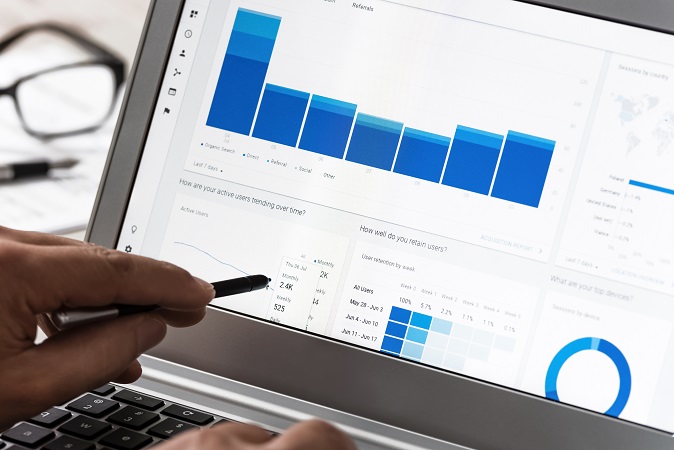
Googleアナリティクスを使用して広告やメルマガなどの施策の効果を測定するには準備が必要です。その準備とは、例えば専用のランディングページを作る方法もあるのですが、施策で使っているリンク先URLに「測定用手動タグ」と呼ばれるコードを追加することで簡単に行えます。
-
1.効果測定用手動タグを使う場合
-
Googleが提供しているAdWordsはGoogleアナリティクスとリンクさせることができます。これによってGoogleアナリティクスは,AdWordsの広告からの流入がリスティング広告かディスプレイ広告かを判別し、どのキャンペーンだったかなどのデータを蓄積していきます。
一方、AdWords以外の広告の場合は、その広告のリンク先URLにGoogleアナリティクスで有料広告からの流入と判断させるためには必ず手動タグをつける必要があります。例えば、Yahoo!プロモーション広告で広告のリンク先URLに測定用手動タグをつけないと、その流入はチャネル「Organic Search」、つまりYahoo!の自然検索からの流入とGoogleアナリティクスは分類してしまいます。またメルマガなども手動タグをつけないと、それらからの流入はチャネル「Direct」や「Other」などに分類されてしまい、行った施策による流入なのかどうかが判断できません。最近注目されているLINE@の施策でも同様です。
-
2.効果測定用手動タグのルールと使い方
-
では、実際にGoogleアナリティクスでそれら施策の効果測定をするためのルールと方法を紹介したいと思います。
例として、Yahoo!プロモーション広告で、- キャンペーン名:XXXX
- キーワード:YYYY
- ランディングページのURL:http://example.com/LP.html
のような広告を配信した場合を考えてみたいと思います。このとき、広告で設定するリンク先URLを
http://example.com/LP.html?utm_source=yahoo&utm_medium=cpc&utm_campaign=XXXX&utm_term=YYYY
とすると、Googleアナリティクスでは参照元「yahoo」、メディア「cpc」、キャンペーン「XXXX」、キーワード「YYYY」で流入してきた、つまりYahoo!プロモーション広告のキャンペーン「XXXX」内のキーワード「YYYY」のリスティング広告で流入してきたとわかるのです。
上記のURLはランディングページのURL「http://example.com/ LP.html」の後ろに?utm_source=yahoo&utm_medium=cpc&utm_campaign=XXXX&utm_term=YYYY
をつけたものとなっています。Googleアナリティクスが効果測定をするためのパラメータは、上記の例ならば、
utm_source=yahoo&utm_medium=cpc&utm_campaign=XXXX&utm_term=YYYY
に該当します。先頭の「?」は、ランディングページのURL「http://example.com/ LP.html」とGoogleアナリティクスが効果測定をするためのパラメータをつなげるための記号です。このGoogleアナリティクスでの効果測定のためのパラメータは、下記の表1のルールにしたがって作っています。
表1.効果測定用手動タグのパラメータ
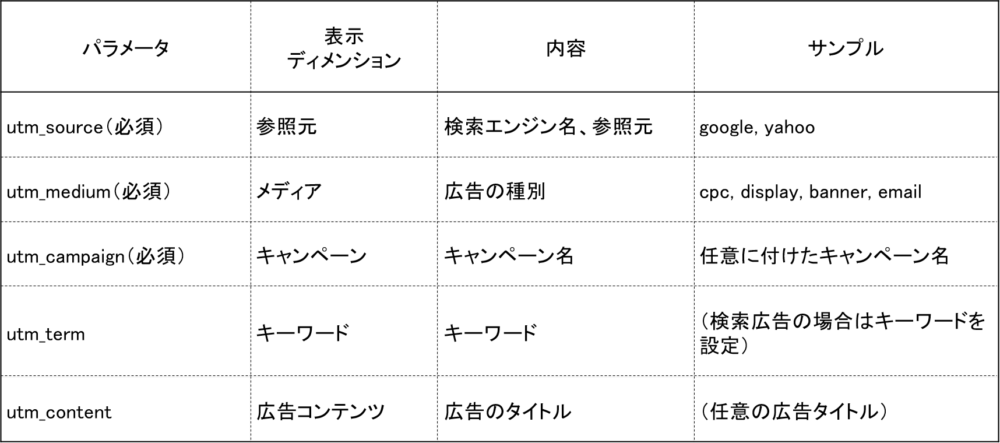
例えば施策がメルマの場合ならば、キャンペーン名にメルマガ発行日(20170919)を使って、
http://example.com/LP.html?utm_source=mailmag_segment_A&utm_medium=email&utm_campaign=20170919
とすることで、2017年9月19日に発信したメルマガだとわかるようになります(「utm_campaign=20170919」がキャンペーン情報を取得するためのタグに該当します)。Googleアナリティクスのマルチチャネルのレポートでメールとして認識させるためにメディアを「email」、「utm_medium=email」を使います。メルマガなので参照元は任意で構いませんが、参照元だけでもメルマガとわかり、さらにあるセグメント「A」がターゲットだとわかるように上記では「utm_source=mailmag_segment_A」としてみました。
表1にも記載していますが、参照元とメディアとキャンペーンのパラメータ、つまり「utm_source」と「utm_medium」と「utm_campaign」は必須です。URLにパラメータをつける場合、先頭は「?」を使いますが、そのあとは「&」でそれぞれをつなげます。キャンペーンなどに日本語を使いたい場合は、文字コードをUFT-8変換したものを使います。コードの変更は
URLエンコード・デコードフォーム
などで行えます。
-
3.効果測定用手動タグの注意事項
-
Googleアナリティクスに蓄積されたデータは修正できないので、アナリティクスの画面上ではその誤ったデータがずっと表示されることになります。したがって、測定用タグを使うときは間違いがないように注意してください。
ランディングページのURLに「?」が含まれる場合や、Googleアナリティクスの測定用手動タグ以外のタグもリンク先URLに付ける必要があり、URLにすでに「?」が含まれている場合は、アナリティクスの手動タグに「&」を用いて後ろにつなげます(URLには「?」の記号は1つのみ使用して、それ以下のタグはすべて「&」でつなげるようにしてください)。例えば、上記のメルマガの例で、タグ「sample=id=1234」を必ずリンク先URLに付けてくれと依頼されている場合は、
http://example.com/LP.html?sample_id=1234&utm_source=mailmag_segment_A&utm_medium=email&utm_campaign=20170919
のようにします。
AdWordsの自動リンクでは検索広告とディスプレイ広告を自動的に判別してくれますが、それ以外では判別されません。したがって、Yahoo!プロモーション広告のディスプレイ広告などでは「utm_medium=display」を使った方が、データが見やすくなります。
また、大文字と小文字の区別もありますのでご注意ください。つまり、デフォルトのメディアの記号に関しては「CPC」や「Cpc」などは使用できないので、すべて小文字の半角英字を使ってください。測定用手動タグに関する公式ヘルプは
アナリティクスヘルプ URL生成ツール
にあります。




